Ten Apple ID nie był jeszcze używany w iTunes Store: Napraw
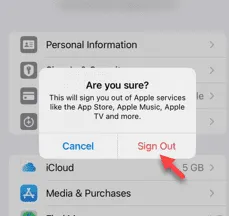
Podczas logowania się do iTunes Store przy użyciu swojego Apple ID może pojawić się komunikat o błędzie „ Ten Apple ID nie był używany w iTunes Store. ” na ekranie. Komunikat o błędzie nie ma się czym martwić i możesz go naprawić, korzystając z poniższych rozwiązań.
Poprawka 1 – Zmień adres wysyłki
Głównym powodem pojawienia się tego monitu w sklepie iTunes Store jest brak prawidłowego adresu w profilu Apple ID.
Krok 1 – Najpierw otwórz Ustawienia iPhone’a na swoim iPhonie.
Krok 2 – Apple ID powinien znajdować się na górze wszystkich pozostałych ustawień . Więc otwórz to.
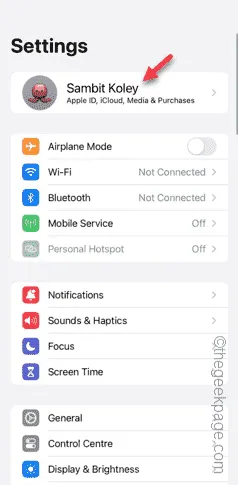
Krok 3 – Otwórz tam opcję „ Płatność i wysyłka ”.
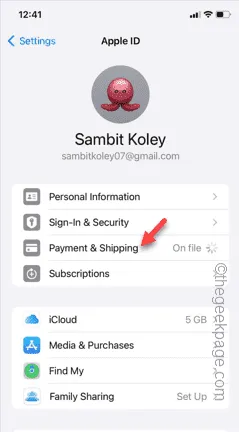
Krok 4 – Użyj swojego Face ID , aby zweryfikować swój dostęp.
Krok 5 – Gdy to zrobisz, dotknij „ Dodaj adres wysyłki ”, aby go otworzyć.
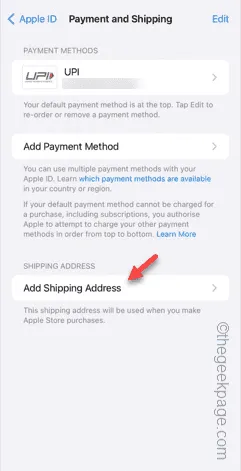
Krok 6 – Teraz musisz wypełnić tam arkusz danych adresowych. Zatem uzupełnij informacje w polu „ Imię ”, „ Nazwisko ” i inne informacje w tabeli.
Krok 7 – Kiedy już skończysz, kliknij przycisk „ Gotowe ” w prawym górnym rogu, aby zapisać zmiany.
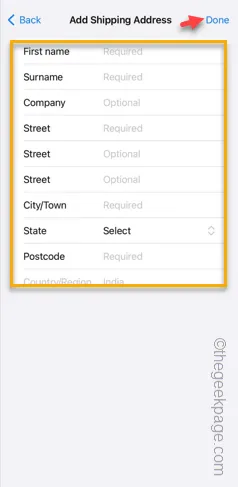
Wróć więc do iTunes Store i przetestuj go. Sprawdź, czy to rozwiąże problem.
Poprawka 2 – Dodaj nową metodę płatności
Jeśli nie możesz uzyskać dostępu do iTunes Store i dodać swojego Apple ID, aby się zalogować, spróbuj dodać metodę płatności do Apple ID, aby to naprawić.
Krok 1 – Przejdź do Ustawień i dotknij tam Apple ID .
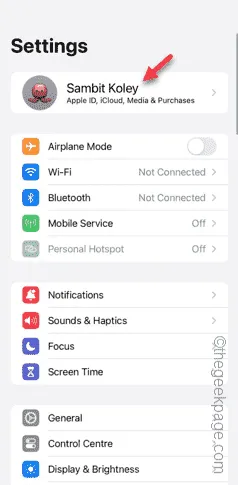
Krok 2 – Następnie musisz przejść do zakładki „ Płatność i wysyłka ”.
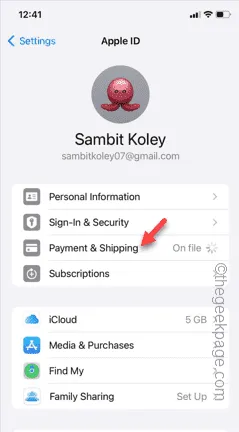
Krok 3 – Tam użyj „ Dodaj metodę płatności ”, aby ją otworzyć.
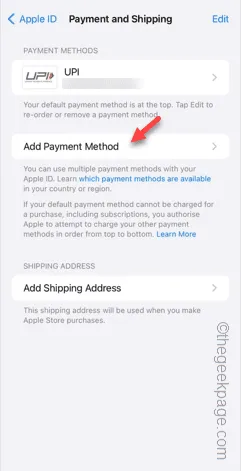
Krok 4 – Istnieje kilka sposobów dodania metody płatności.
Krok 5 – Po dodaniu metody płatności dotknij „ Gotowe ”.
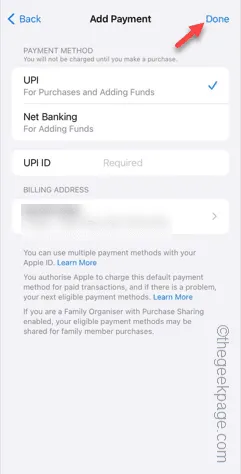
Po dodaniu identyfikatora płatności wróć do iTunes Store i przetestuj go.
Poprawka 3 – Wyloguj się z zakupów multimediów
Jeśli nadal nie możesz używać swojego Apple ID w iTunes Store, możesz wylogować się z ustawień Zakupów multimediów i zalogować się ponownie.
Krok 1 – Najpierw musisz otworzyć kartę Ustawienia .
Krok 2 – Później przejdź do Apple ID .
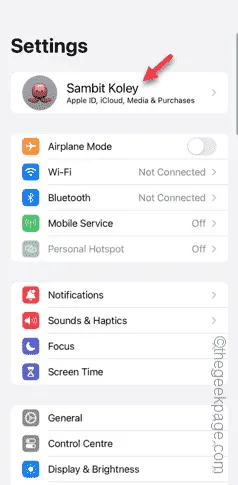
Krok 3 – Następnie otwórz opcję „ Media i zakupy ”.
Krok 4 – Wybierz opcję „ Wyloguj się ”, aby się wylogować.
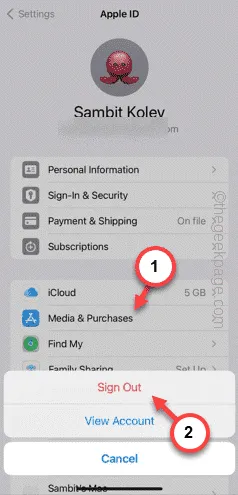
Krok 5 – Kiedy pojawi się pytanie „Czy jesteś pewien?” na ekranie pojawi się monit, potwierdź swój wybór za pomocą opcji „ Wyloguj się ”.
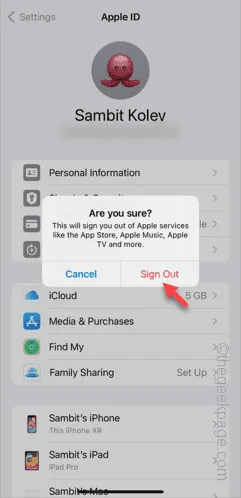
Po wylogowaniu się z aplikacji możesz zalogować się ponownie przy użyciu swojego Apple ID.
Sprawdź, czy to działa.



Dodaj komentarz